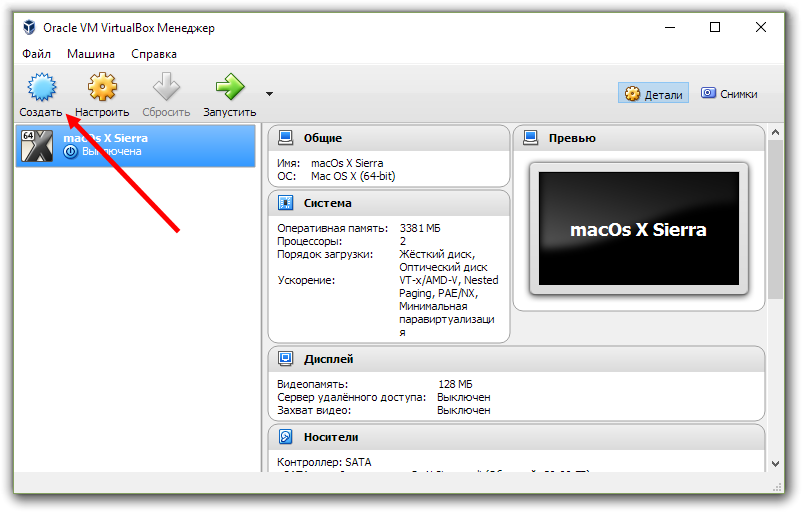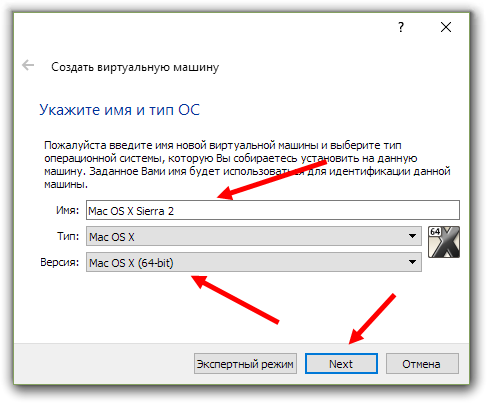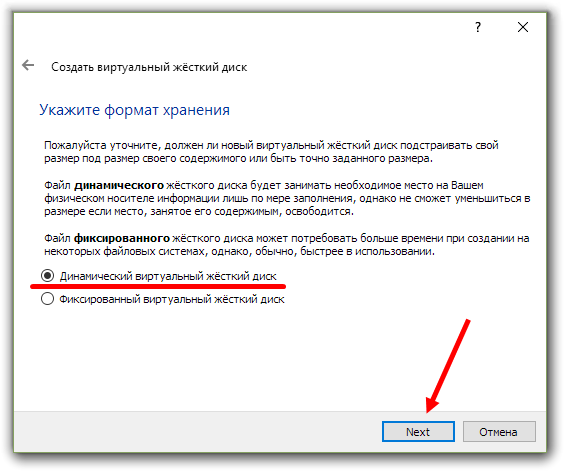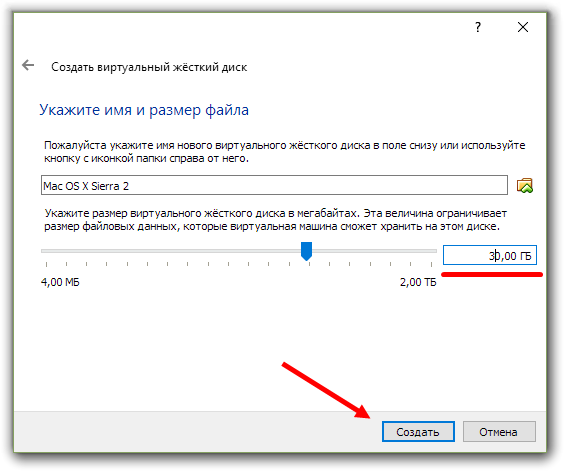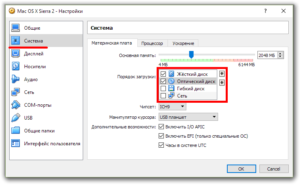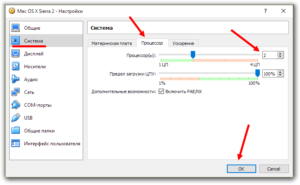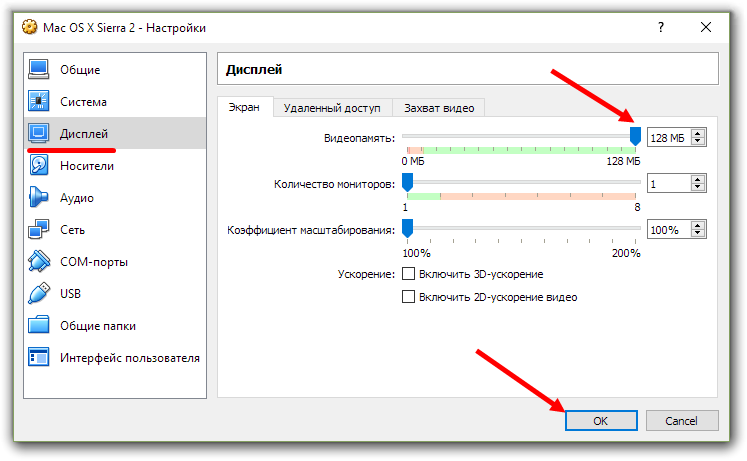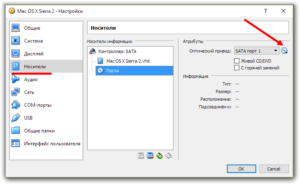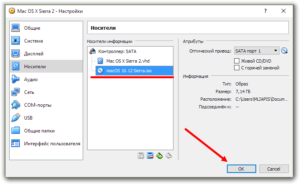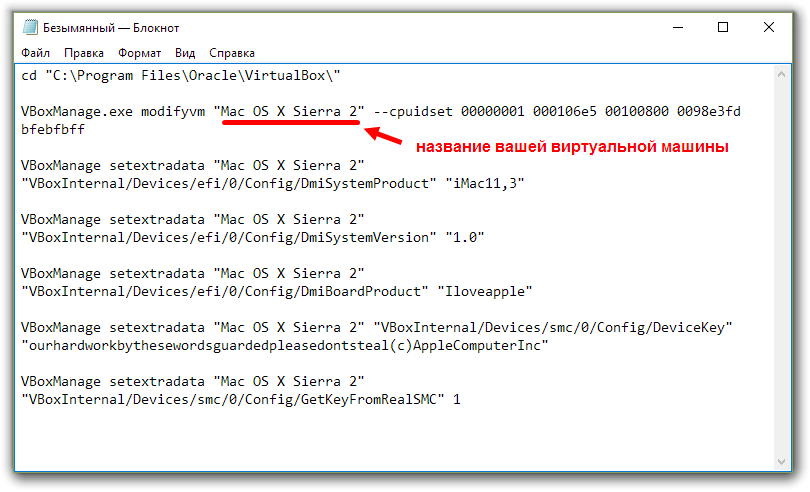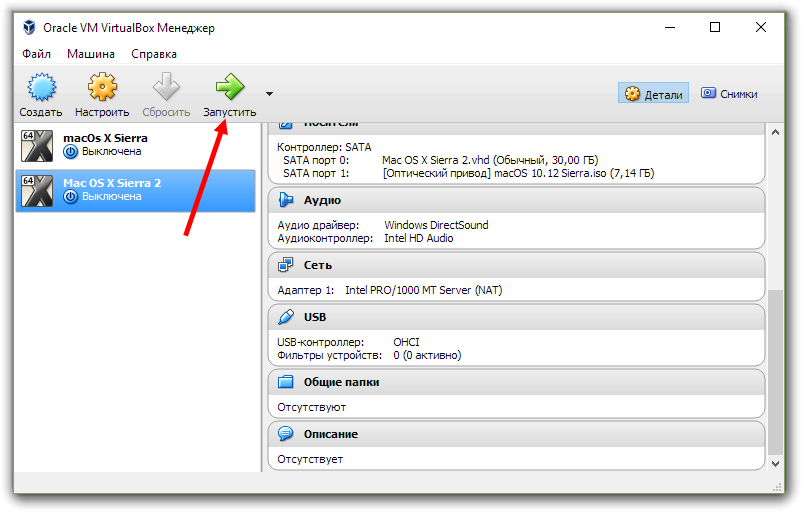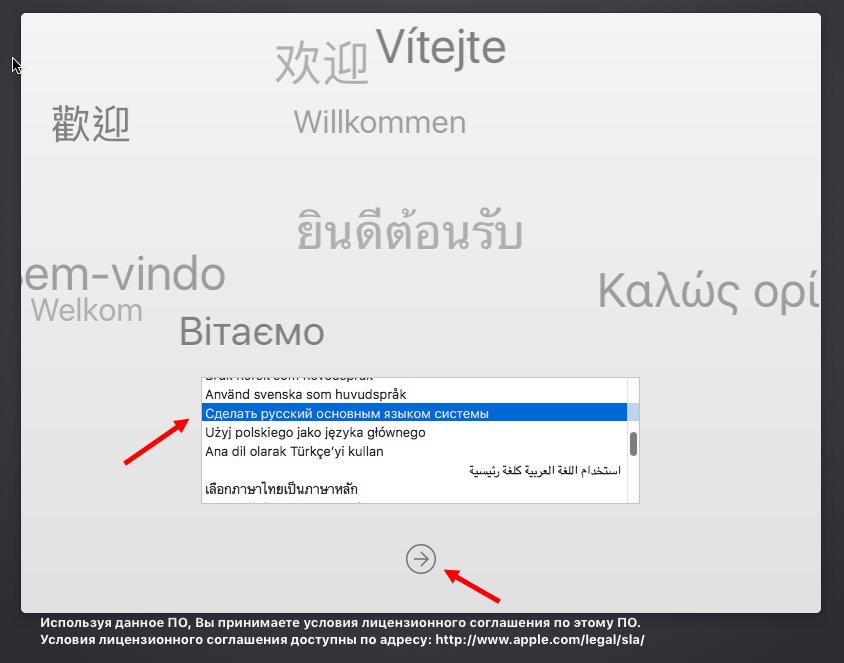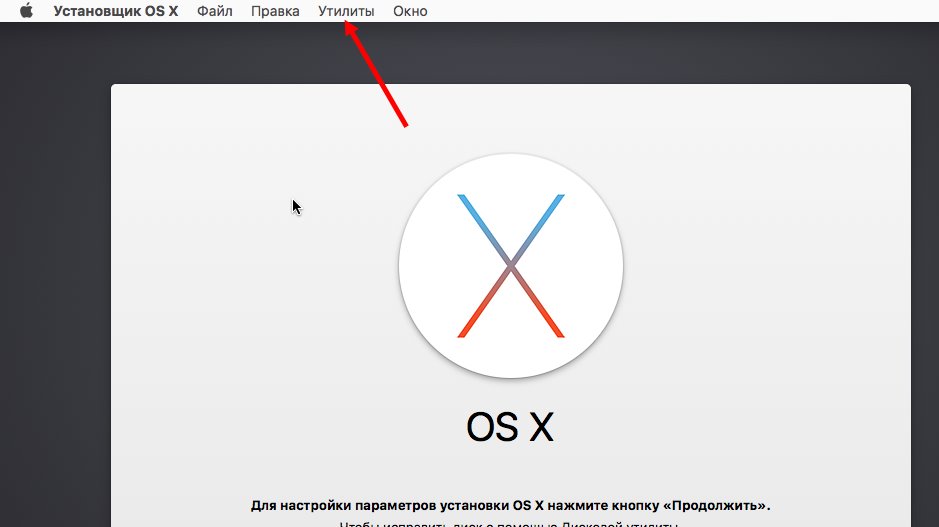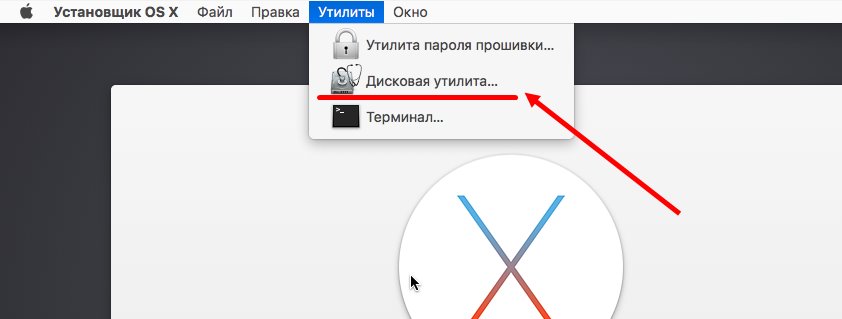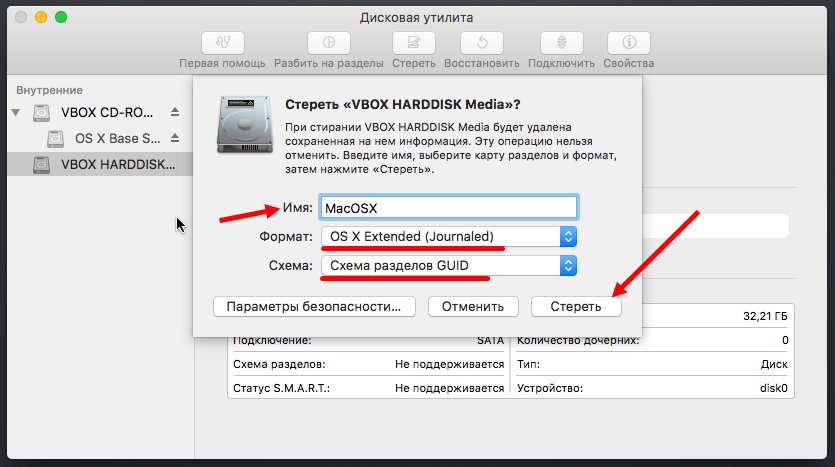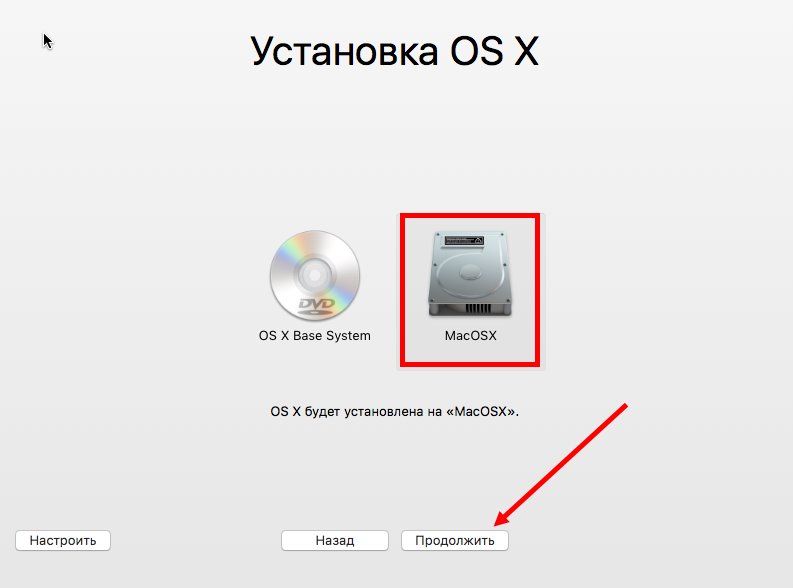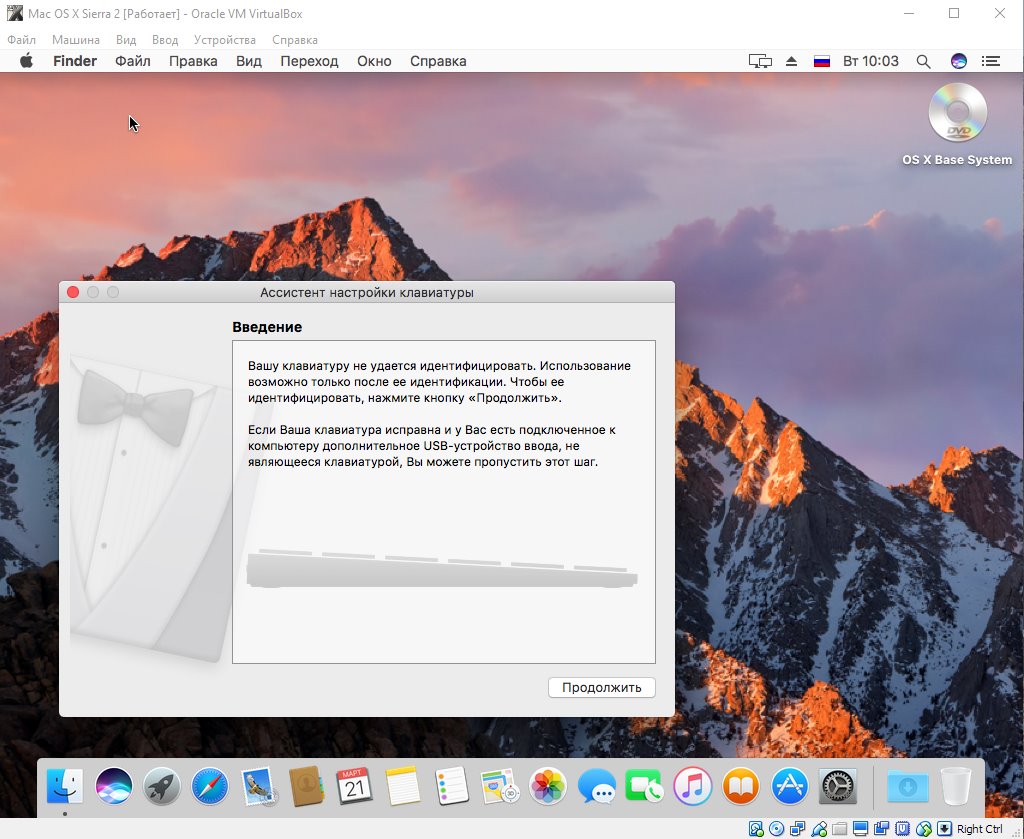Mac OS X на VirtualBox: как установить и настроить
Пользователи персональных компьютеров на операционной системе Windows хоть раз задумывались о том, чтобы попробовать попользоваться OS X. Однако установить данную операционную систему не получится привычным способом. Давайте разберемся, как установить Mac OS X на Virtualbox и какие инструменты для этого потребуются.
Необходимые программы
Перед тем, как заняться установкой OS X на персональный компьютер, вы должны скачать следующие компоненты:
- программа Virtualbox;
- дистрибутив OS X;
- Команды для настройки виртуальной машины.
Также, чтобы корректно установить Мак ОС на Виртуал Бокс, вам потребуется следующая конфигурация компьютера (либо мощнее):
- 64-битная OS;
- 2-ядерный процессор;
- минимум 4Гб ОЗУ.
Быстродействие и работоспособность Виртуалбокс с установленной системой от Apple полностью зависит от мощности вашего ПК.
Перейдем к процессу установки.
Настройка эмулятора и запуск установки
Запустите Virtualbox и выполните следующие настройки:
- в главном окне нажимаем на кнопку «Создать»;
- указываем название виртуальной машины, выбираем тип Mac OS X, версию 64-bit;
- объем оперативной памяти указываем от 2048 мб, но лучше 4096 если позволяет железо;
- создаем новый виртуальный жесткий диск — VHD;
- формат хранения указываем динамический (т.е. объем будем меняться в зависимости от количества информации на нем);
- вводим название для нашего диска и его начальный размер (обычно 20-30 гигабайт);
- новая виртуальная машина создана, переходим в её настройки;
- во вкладке система приводим все к такому виду;
- в меню настроек дисплея указываем объем видеопамяти в 128 мб;
- в пункте «носители» убираем выбираем виртуальный оптический привод и указываем образ системы для него;
- далее запускаем командную строку Windows (Win+R / cmd);
- вбиваем поочередно команды из файлика, не забывая указать свое имя виртуальной машины;
- в меню virtualbox нажимаем на кнопку «запустить», после этого последует процедура запуска виртуальной машины и установки системы из образа, по времени занимает около 5 минут;
Если процесс будет выдавать ошибку или все время повторяться, проверьте правильно ли вы вбили команды или попробуйте вбить их при закрытой программе VirtualBox.
- делаем русский язык основным для системы и переходим на следующую вкладку;
- здесь перед тем как продолжить нужно подготовить наш диск, для этого нажимаем на вкладку утилиты в верхней части экрана;
- выбираем дисковую утилиту;
- отмечаем наш виртуальный жесткий диск и нажимаем стереть;
- вводим произвольное имя диска, формат OS X Extended журнальный, схему не трогаем и нажимаем на кнопку стереть;
- закрываем дисковую утилиту и продолжаем установку, выбрав наш виртуальный hdd.
Далее следует обычная установка системы, ничего сложного, просто указываете данные которые попросит установщик и нажимаем «дальше».
В итоге получаем готовую систему Mac Os X на VirtualBox!
Теперь вы знаете, как установить мак ос на виртуальную машину.
Иногда возникают некоторые неисправности, которые связаны с несовместимостью. Дело в том, что при установке на эмулятор Мак ОС некорректно воспроизводит звук и графику. Исправить эту проблему можно с помощью MultiBeast. Установите ее через Мак ОС на Virtualbox.